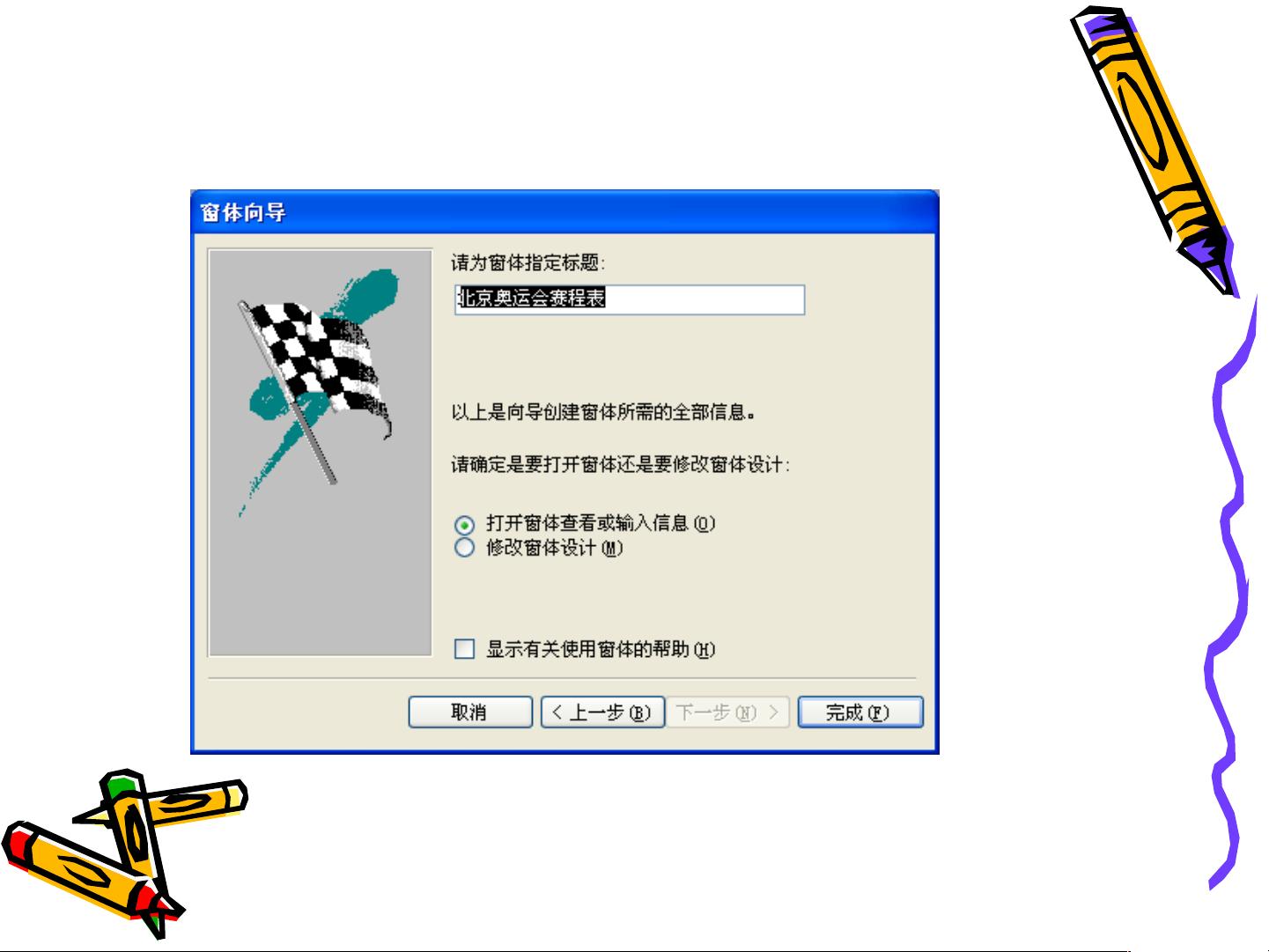Access中窗体的创建、报表建立和打印实现
需积分: 50 154 浏览量
更新于2024-07-31
收藏 812KB PPT 举报
Access 中创建窗体、建立报表并实现打印
Access 是一种功能强大的数据库管理系统,创建窗体和报表是其主要功能之一。在本文中,我们将详细介绍如何在 Access 中创建窗体、建立报表并实现打印。
一、创建窗体
在 Access 中,窗体是用户与应用程序之间进行人机交互的重要窗口,同时它也是库中的一个常用对象。创建窗体可以为用户的输入、修改、查询等数据操作提供一个既简单又美观的操作平台。
创建窗体有两种方法:使用向导创建窗体和手动创建窗体。使用向导创建窗体可以快速创建出一个基本的窗体结构,而手动创建窗体则需要根据实际需求设计和布局窗体。
使用向导创建窗体的步骤如下:
1. 打开库,单击“窗体”对象,双击“使用向导创建窗体”。
2. 在出现的对话框中选择窗体中所需的字段,按下一步。
3. 选择窗体使用的布局和样式,如图所示。
4. 为窗体指定标题。
5. 单击“完成”按钮,窗体就制作完成了。
二、使用窗体
使用窗体可以对数据进行添加、修改、删除和查询等操作。在 Access 中,可以使用窗体来添加记录、修改记录、删除记录和防止用户更新记录。
添加记录:
1. 在窗体视图中打开需要添加记录的窗体。
2. 单击窗体下方记录浏览器中的【新记录】按钮,屏幕上显示一个空白窗体。
3. 在空白页的第一字段处输入新的数据,然后按 TAB 键插入点移到下一个字段,直到所有字段输入完为止。
修改记录:
1. 单击【窗体】对象。
2. 选择要进行修改的窗体,然后单击【打开】按钮。
3. 在记录浏览器内输入要修改的记录号,也可以通过【上一记录】、【下一记录】定位到要修改的记录上。
4. 对记录中的数据进行修改。
删除记录:
1. 单击【窗体】对象。
2. 选择要进行删除的窗体,然后单击【打开】按钮。
3. 在记录浏览器内输入要修改的记录号,也可以通过【上一记录】、【下一记录】定位到要删除的记录上。
4. 从编辑菜单中选择【删除记录】命令,或单击工具栏上的【删除记录】按钮。
防止用户更新记录:
1. 在窗体的设计视图中将【允许编辑】和允许删除属性设置为【否】。
2. 我们还可以打开其设计视图,利用工具箱中的工具进行进一步的设置。如“命令按钮”。
三、建立报表
报表是 Access 中的一种重要对象,用于将数据以图形化的方式呈现出来。建立报表可以根据实际需求选择不同的报表类型和样式。
在 Access 中,可以使用报表向导来快速创建出一个基本的报表结构。报表向导可以根据选择的表和字段生成一个基本的报表设计。
四、实现打印
实现打印是 Access 中的一种重要功能,可以将窗体和报表以纸质形式输出。实现打印可以使用 Access 的打印机模块,选择要打印的窗体或报表,然后单击打印按钮。
在实现打印时,可以根据实际需求选择不同的打印机和纸张大小等参数,以获得最佳的打印效果。
在 Access 中创建窗体、建立报表并实现打印是非常重要的功能。通过本文的介绍,读者可以快速掌握 Access 中的窗体和报表设计,并实现打印输出。
点击了解资源详情
点击了解资源详情
2018-10-05 上传
2018-08-11 上传
2021-10-03 上传
2022-11-15 上传
wy546921
- 粉丝: 0
- 资源: 3
最新资源
- 深入浅出:自定义 Grunt 任务的实践指南
- 网络物理突变工具的多点路径规划实现与分析
- multifeed: 实现多作者间的超核心共享与同步技术
- C++商品交易系统实习项目详细要求
- macOS系统Python模块whl包安装教程
- 掌握fullstackJS:构建React框架与快速开发应用
- React-Purify: 实现React组件纯净方法的工具介绍
- deck.js:构建现代HTML演示的JavaScript库
- nunn:现代C++17实现的机器学习库开源项目
- Python安装包 Acquisition-4.12-cp35-cp35m-win_amd64.whl.zip 使用说明
- Amaranthus-tuberculatus基因组分析脚本集
- Ubuntu 12.04下Realtek RTL8821AE驱动的向后移植指南
- 掌握Jest环境下的最新jsdom功能
- CAGI Toolkit:开源Asterisk PBX的AGI应用开发
- MyDropDemo: 体验QGraphicsView的拖放功能
- 远程FPGA平台上的Quartus II17.1 LCD色块闪烁现象解析